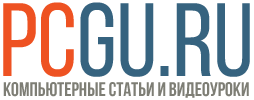Как сканировать документ, если под рукой нет сканера
У каждого из нас есть свой стандартный набор программ для наших собственных задач. Уже давно в этот набор я включил Evernote — мощную платформу для хранения информации разного типа. В этой заметке хотел бы рассказать об удобной функции Evernote, которой пользуются далеко не все у кого есть аккаунт в этой системе.
Еще до того, как в Evernote появилась функция сканирования, я делал фотографии важных документов, когда мне нужно было их надежно сохранить. И поэтому, когда узнал о новой возможности именно сканировать документы, был очень рад. Вот как выглядит результат обычного фотографирования и сканирования документа.
В последних версиях Evernote сканирование документа начинается автоматически после запуска камеры, когда в фокус попадает документ.
Evernote советует сканировать документы на контрастном фоне. Тогда приложению легче различить края и правильно их подстроить.
Вот так выглядит рабочий процесс 🙂
Еще одна фишка, встроенный сканер Evernote сканирует только в png формат. Но, есть отдельное приложение Scannable от Evernote, в настройках которого можно указать вариант сохранения документов PDF.
Для тех, кто еще не пользуется Evernote, версии этой платформы есть для Android, IOS, Windows и Linux. Как говорится, «полный фарш» :).